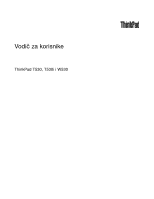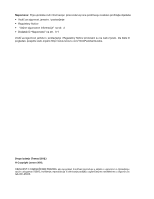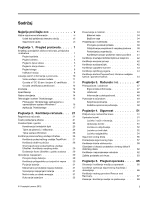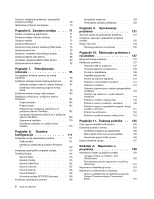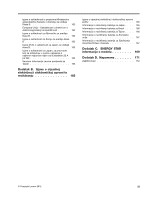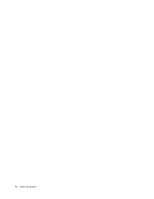Lenovo ThinkPad T530 (Bosnian) User Guide
Lenovo ThinkPad T530 Manual
 |
View all Lenovo ThinkPad T530 manuals
Add to My Manuals
Save this manual to your list of manuals |
Lenovo ThinkPad T530 manual content summary:
- Lenovo ThinkPad T530 | (Bosnian) User Guide - Page 1
Vodič za korisnike ThinkPad T530, T530i i W530 - Lenovo ThinkPad T530 | (Bosnian) User Guide - Page 2
i Regulatory Notice preneseni su na web-mjesto. Da biste ih pogledali, posjetite web-mjesto http://www.lenovo.com/ThinkPadUserGuides. Drugo izdanje (Travanj 2012.) © Copyright Lenovo 2012. OBAVIJEST O OGRANIČENIM PRAVIMA: ako se podaci ili softver isporučuju u skladu s ugovorom o Upravljanju op - Lenovo ThinkPad T530 | (Bosnian) User Guide - Page 3
14 Tehnologije i softver ThinkVantage 15 Pristupanje ThinkVantage aplikacijama u operacijskom sustavu Windows 7 . . . . . 15 Aplikacija ThinkVantage 17 Poglavlje 2. ini rada za uštedu energije 31 Rukovanje baterijom 32 © Copyright Lenovo 2012 Povezivanje s mrežom 34 Ethernet veze 34 Bežične - Lenovo ThinkPad T530 | (Bosnian) User Guide - Page 4
Pronalaženje dodatne opreme za uređaj ThinkPad 95 Korištenje značajke Serial Ultrabay Enhanced čelja UEFI BIOS računala pogone i druge uređaje za pohranu 151 Problem sa softverom 152 Problemi s priključnicama i mjesto tvrtke Lenovo za podršku . . . 156 Upućivanje poziva tvrtki Lenovo 156 Kupnja - Lenovo ThinkPad T530 | (Bosnian) User Guide - Page 5
, za proizvode koji se priključuju u sustav napajanja s nazivnim naponom nižim od ili jednakim 20 A po fazi 163 Servisne informacije Lenovo proizvoda za Tajvan 163 Dodatak B. Izjave o otpadnoj električnoj i elektroničkoj opremi te recikliranju 165 Izjave o otpadnoj električnoj i elektroničkoj - Lenovo ThinkPad T530 | (Bosnian) User Guide - Page 6
iv Vodič za korisnike - Lenovo ThinkPad T530 | (Bosnian) User Guide - Page 7
čunalo ili drugi uređaji ne mogu pritisnuti te općenito da se ne može dogoditi ništa što bi ometalo rad računala. © Copyright Lenovo 2012 v - Lenovo ThinkPad T530 | (Bosnian) User Guide - Page 8
koje su dostavljene s vašim računalom. Informacije u ovom dokumentu ne utječu na uvjete kupoprodajnog ugovora ni Izjave o ograničenom jamstvu tvrtke Lenovo®. Dodatne informacije potražite u poglavlju "Informacije o jamstvu" Vodiča za sigurnost, jamstvo i postavljanje koji se isporučuje uz računalo - Lenovo ThinkPad T530 | (Bosnian) User Guide - Page 9
Servisa i podrške, pogledajte sljedeću Web stranicu: http://www.lenovo.com/support/phone Što je češće moguće provjeravajte jesu li se na ra unalo, naponska žica ili naponski adaptor bilo izloženo vodi. • Znak da je proizvod bio ispušten ili oštećen na bilo koji način. • Proizvod ne radi normalno kad - Lenovo ThinkPad T530 | (Bosnian) User Guide - Page 10
opremljenih s naponskom žicom, uvijek provjerite je li struja isključena i da je proizvod isključen iz bilo kojeg izvora napajanja. Ako imate nekih pitanja ili nedoumica, kontaktirajte korisnički Centar za podršku. Iako nema pokretnih dijelova u vašem računalu nakon što se naponska žica odspoji, - Lenovo ThinkPad T530 | (Bosnian) User Guide - Page 11
električne utičnice. Izjava o dovodu napajanja OPASNOST Nikada nemojte uklanjati poklopac na dovodu napajanja ni na bilo kojem dijelu koji ima sljedeću naljepnicu. © Copyright Lenovo 2012 ix - Lenovo ThinkPad T530 | (Bosnian) User Guide - Page 12
tih komponenti nema dijelova koji se mogu servisirati. Ako sumnjate da postoji problem s nekim od tih dijelova, obratite se tehničaru u servisu. tvari. Da biste izbjegli ozljede: • Zamijenite samo vrstom baterije koji preporučuje Lenovo. • Držite baterijski uložak daleko od vatre. • Ne izlažite - Lenovo ThinkPad T530 | (Bosnian) User Guide - Page 13
čina toplinskog isijavanja ovisi o razini aktivnosti sustava i napunjenosti baterije. Produženi kontakt s vašim tijelom, čak i preko odjeće, može izazvati nelagodu ili čak i opekline. S © Copyright Lenovo 2012 xi - Lenovo ThinkPad T530 | (Bosnian) User Guide - Page 14
vremena na vrijeme odmorite ruke od tipkovnice i podignite ih s njezine površine te pazite da predugo ne tipkate. • Nemojte koristiti računalo niti puniti bateriju u blizini zapaljivih tvari i u eksplozivnim okruženjima. • Ventilacijski prorezi, ventilatori i/ili otvori za toplinu na proizvodu se - Lenovo ThinkPad T530 | (Bosnian) User Guide - Page 15
razbijanje LCD-a. Ako se LCD razbije i unutarnja vam tekućina dospije u oči ili na ruke, odmah ih isperite vodom i nastavite ih ispirati barem 15 minuta. kristalima (LCD) sadrži živu; LCD zaslon razvrstajte u otpad u skladu s lokalnim, državnim ili federalnim propisima. © Copyright Lenovo 2012 xiii - Lenovo ThinkPad T530 | (Bosnian) User Guide - Page 16
75 mV. Upotreba slušalica koje nisu u skladu s normom EN 50332-2 može biti opasna zbog velikih razina pritiska zvuka. Ako je vaše računalo tvrtke Lenovo isporučeno sa slušalicama, kombinacija tih slušalica i računala u skladu je sa specifikacijama norme EN 50332-1. Ako koristite neke druge slušalice - Lenovo ThinkPad T530 | (Bosnian) User Guide - Page 17
15 Smještaj upravljačkih dijelova računala, priključaka i indikatora U ovom ćete odjeljku upoznati hardverske značajke računala te dobiti osnovne informacije koje su vam potrebne da biste počeli koristiti računalo. Pogled sprijeda Slika 1. Pogled sprijeda za modele ThinkPad T530 Lenovo 2012 1 - Lenovo ThinkPad T530 | (Bosnian) User Guide - Page 18
Tipke TrackPoint 15 Utor za nadogradnju memorije 17 Crni gumb 10 Bluetooth kartica 12 o programu potražite u sustavu pomoći za program Power Manager. 5 Utor za PCI Express Mini Card za be dodirne pločice Na tipkovnici se nalazi jedinstveni Lenovo pokazivački uređaj UltraNav. Pokazivanje, odabir - Lenovo ThinkPad T530 | (Bosnian) User Guide - Page 19
odjeljku "Korištenje tehnologije Bluetooth" na str. 36. 14 Tipka Fn Pomoću tipke Fn iskoristite funkcije računala ThinkPad®, kao što su 15 Utor za nadogradnju memorije Količinu memorije na računalu možete povećati dodavanjem memorijskih modula u utor za nadogradnju memorije. Lenovo memorijske - Lenovo ThinkPad T530 | (Bosnian) User Guide - Page 20
Pogled zdesna Slika 2. Pogled na modele ThinkPad T530, T530i i W530 s desne strane 1 Ključanica za sigurnosni kabel 3 Ležište Serial Ultrabay™ Enhanced 5 Utor čitača medijskih kartica 2 Ethernet konektor 4 Kombinirani audiopriključak 6 Utor za - Lenovo ThinkPad T530 | (Bosnian) User Guide - Page 21
. Pogledajte "Korištenje kartice ExpressCard, izbrisive medijske kartice i pametne kartice" na str. 44. Pogled s lijeve strane Slika 3. Pogled na modele ThinkPad T530, T530i i W530 s lijeve strane 1 Ventilacijski otvori 3 Priključak za grafičku VGA karticu 5 Priključak USB 2.0 7 Prekidač bežičnog - Lenovo ThinkPad T530 | (Bosnian) User Guide - Page 22
povezali s kompatibilnim projektorom, vanjskim monitorom ili televizorom visoke razlučivosti. 3 Priključak za grafičku VGA karticu Priključite kompatibilni VGA monitor ili projektor da biste prikazali sliku s računala. Napomena: Ako računalo priključite na replikator priključnica ili priključnu - Lenovo ThinkPad T530 | (Bosnian) User Guide - Page 23
strane Slika 4. Pogled na ThinkPad T530, T530i i W530 s putem baterije računala. Pomoću programa Power Manager možete prema potrebi prilagoditi postavke dodavanjem memorijskih modula u utor za nadogradnju memorije. Lenovo memorijske module nudi kao dodatnu opremu. Dodatne informacije potra - Lenovo ThinkPad T530 | (Bosnian) User Guide - Page 24
jer on ima manji kapacitet. Pogled straga Slika 5. Pogled na modele ThinkPad T530, T530i i W530 straga 1 Always On USB priključak 3 Ventilacijski čnog napona i promijeniti postavke Always On USB u programima ThinkPad Setup i Power Manager. Dodatne informacije potražite u odjeljku "Izbornik Config" - Lenovo ThinkPad T530 | (Bosnian) User Guide - Page 25
Indikatori stanja sustava 1 Indikator stanja bežične LAN/WAN/Bluetooth veze • Zeleno: uključena je bežična LAN, WAN ili Bluetooth veza. • Isključeno: onemogućeni su uređaji za bežičnu mrežu ili je isključen bežični primopredajnik. 2 Indikator stanja pristupa uređaju Statič - Lenovo ThinkPad T530 | (Bosnian) User Guide - Page 26
1 Pokazatelj stanja mirovanja • Zeleno: računalo je u stanju mirovanja. • Trepće zeleno: računalo prelazi u stanje mirovanja ili hibernacije ili pak nastavlja s normalnim radom. 2 Pokazatelj stanja baterije • Zeleno: baterija je napunjena 20% ili više. • Narančasto: baterija je napunjena između 5% i - Lenovo ThinkPad T530 | (Bosnian) User Guide - Page 27
Vrsta uređaja i oznaka modela Vrsta uređaja i oznaka modela identifikacijske su oznake vašeg računala. Ako se obratite tvrtki Lenovo i zatražite pomoć, vrsta uređaja i broj modela pomoći će tehničarima službe za podršku da prepoznaju vaše računalo i pruže najvišu razinu usluge. - Lenovo ThinkPad T530 | (Bosnian) User Guide - Page 28
, kliknite Start te desnom tipkom miša kliknite Computer (Računalo). Potom kliknite Properties (Svojstva). Memorija • Sinkronizirana dinamična memorija za nasumični pristup (DDR3 SDRAM) - ThinkPad T530 i T530i: 2 utora - ThinkPad W530: 4 utora Uređaj za pohranu Ovisno o modelu: 12 Vodič za korisnike - Lenovo ThinkPad T530 | (Bosnian) User Guide - Page 29
Značajka performansi sustava • mSATA statički disk LCD jedinica • Ekran u boji koristi TFT tehnologiju. • Veličina zaslona: 15,6 inča (396 mm) • Razlučivost • Tipka za isključivanje mikrofona Sučelje • Priključci za vanjski monitor (VGA i Mini DisplayPort) • Kombinirani audiopriključak • Dva USB 3.0 - Lenovo ThinkPad T530 | (Bosnian) User Guide - Page 30
• Integrirani Bluetooth (na nekim modelima) • Integrirani bežični WAN (na nekim modelima) Sigurnost • Č • Postotak preostalog napajanja baterije provjerite na mjeraču baterije programa Power Manager na programskoj traci. • Program Power Manager prikazuje i zelenu, žutu ili crvenu oznaku. Bateriju - Lenovo ThinkPad T530 | (Bosnian) User Guide - Page 31
aji stvaraju mogu oštetiti monitor i podatke na pogonu Connections™ Internetska veza Active Protection System™ Zaštita zračnim jastukom Client Security Solution Poboljšana sigurnost Communications Utility Web-konferencije Fingerprint Software Čitač otiska prsta GPS Enabler GPS Lenovo - Lenovo ThinkPad T530 | (Bosnian) User Guide - Page 32
Security (Sustav i sigurnost) Hardware and Sound (Hardver i zvuk) GPS Enabler Lenovo AutoLock Lenovo Solution Center Message Center Plus Network and Internet (Mreža i internet) System and Security (Sustav i sigurnost) System and Security (Sustav i sigurnost) Programs (Programi) Zeleni tekst na - Lenovo ThinkPad T530 | (Bosnian) User Guide - Page 33
Programs (Programi) System Update System and Security (Sustav i sigurnost) Rescue and Recovery System and Security (Sustav i sigurnost) Zeleni tekst na upravljačkoj ploči Lenovo - 3G mobilna širokopojasna veza Lenovo - spremište lozinki Lenovo - kontrole za napajanje Lenovo - diskovi za - Lenovo ThinkPad T530 | (Bosnian) User Guide - Page 34
• Power Manager • Rescue and Recovery • System Update Message Center Plus Program Message Center Plus automatski prikazuje poruke s važnim obavijestima iz tvrtke Lenovo, primjerice upozorenja o ažuriranjima za sustav i upozorenja o uvjetima koji zahtijevaju vašu pozornost. Mobile Broadband Connect - Lenovo ThinkPad T530 | (Bosnian) User Guide - Page 35
Manager Program za upravljanje napajanjem Power Manager omogućuje praktično, fleksibilno i potpuno upravljanje www.lenovo.com/support. System Update Program System Update preuzimanjem i instaliranjem softverskih paketa (ThinkVantage aplikacija, upravljačkih programa, ažuriranja UEFI BIOS-a - Lenovo ThinkPad T530 | (Bosnian) User Guide - Page 36
20 Vodič za korisnike - Lenovo ThinkPad T530 | (Bosnian) User Guide - Page 37
korištenje prijenosnog računala ThinkPad. Da bi bili sigurni da ćete od vašeg računala dobiti najbolju izvedbu, na sljedećim web-stranicama potražite informacije kao što su pomoć u rješavanju problema i odgovori na često postavljana pitanja: http://www.lenovo.com/support/faq. Je li vodič za - Lenovo ThinkPad T530 | (Bosnian) User Guide - Page 38
tede energije pomoću programa Power Manager. • Ako će problem s bežičnim umrežavanjem, posjetite web-mjesto http://www.lenovo.com/support/faq. • Iskoristite prednost značajki umrežavanja pomoću programa Access Connections ite prezentacije ili priključujete vanjski monitor? • Slijedite upute navedene u - Lenovo ThinkPad T530 | (Bosnian) User Guide - Page 39
u stanje hibernacije ili neaktivnosti pomoću te kombinacije tipki, promijenite postavke u programu Power Manager. Promjena lokacije izlaza prikaza • Fn + F7 Mjesto izlaza prikaza prebacujte sa zaslona računala na vanjski monitor i obratno odabirom jedne od sljedećih mogućnosti: - Samo zaslon ra - Lenovo ThinkPad T530 | (Bosnian) User Guide - Page 40
instalirati sljedeće upravljačke programe uređaja: - upravljački program za Power Manager - uslužni program za zaslonski prikaz - upravljački programi be đaja Te upravljačke programe možete preuzeti na adresi http://www.lenovo.com/ThinkPadDrivers. Promjena postavki kamere i zvuka • Fn + F6 Pritisnite - Lenovo ThinkPad T530 | (Bosnian) User Guide - Page 41
1 Tipka za isključivanje zvučnika 2 Tipka za kontrolu glasnoće 3 Tipka za isključivanje mikrofona Ako isključite zvuk, a zatim isključite računalo, zvuk će nakon ponovnog uključivanja računala ostati isključen. Da biste uključili zvuk, ponovno pritisnite tipku za isključivanje zvučnika ili tipku za - Lenovo ThinkPad T530 | (Bosnian) User Guide - Page 42
3. Na kartici VoIP Call Settings (Postavke VoIP poziva) kliknite Microphone mute button settings (Postavke tipke za isključivanje zvuka mikrofona). Otvorit će se prozor Setting for Microphone Mute (Postavke za isključivanje zvuka mikrofona). 4. Odaberite Only the recording device selected below: ( - Lenovo ThinkPad T530 | (Bosnian) User Guide - Page 43
Ta postavka omogućuje korištenje svih osnovnih i proširenih funkcija pomoću dodirne pločice, a istovremeno se korištenje pokazivačkog uređaja TrackPoint ograničava na funkcije pomicanja i povećala. • Postavi TrackPoint kao glavni pokazivački uređaj te onemogući dodirnu pločicu. • Postavi dodirnu plo - Lenovo ThinkPad T530 | (Bosnian) User Guide - Page 44
• Omogućite funkciju Press-to-Select (Pritisni za odabir). • Omogućite funkciju povećala. • Omogućite funkciju pomicanja uređaja TrackPoint. • Omogućite savjete za pomicanje uređaja TrackPoint. Da biste prilagodili postavke pokazivačkog uređaja TrackPoint, učinite sljedeće: 1. Kliknite Start ➙ - Lenovo ThinkPad T530 | (Bosnian) User Guide - Page 45
poništite okvir Enable TrackPoint (Omogući TrackPoint). Da biste onemogućili dodirnu pločicu, poništite potvrdni okvir Enable TouchPad (Omogući Mouse (Miš) ➙ UltraNav. 2. Potvrdite okvir za Show UltraNav icon on the system tray (Prikaži ikonu UltraNav u paleti sustava). 3. Kliknite OK (U redu). - Lenovo ThinkPad T530 | (Bosnian) User Guide - Page 46
više koristite komponente koje traže mnogo napajanja, to ćete brže trošiti snagu baterije. Provjera stanja baterije Mjerač baterije programa Power Manager na programskoj traci prikazuje preostali postotak napunjenosti baterije. Brzina kojom trošite napajanje baterije odredit će koliko ćete dugo mo - Lenovo ThinkPad T530 | (Bosnian) User Guide - Page 47
pristup programu Power Manager potražite u odjeljku "Pristupanje ThinkVantage aplikacijama u operacijskom sustavu Windows 7" na str. 15. Dodatne mjerača baterije u području obavijesti sustava Windows i odaberite Power off display (Isključi napajanje zaslona). • Stanje mirovanja U stanju mirovanja - Lenovo ThinkPad T530 | (Bosnian) User Guide - Page 48
ploča) ➙ System and Security (Sustav LCD zaslon se isključi. Da biste omogućili upozorenja za bateriju, učinite sljedeće: 1. Pokrenite program Power Manager. 2. Kliknite karticu Global Power Settings (Globalne postavke napajanja). 3. U postavkama Low battery koje je proizveo Lenovo ili drugi ovlaš - Lenovo ThinkPad T530 | (Bosnian) User Guide - Page 49
uložak potrošni je materijal. Ako se baterija započne prebrzo prazniti, zamijenite baterijski uložak novim i to one vrste koju preporučuje Lenovo. Dodatne informacije o zamjeni baterijskog uloška zatražite od centra za korisničku. OPASNOST Nemojte ga bacati, drobiti, bušiti ni izlagati velikim - Lenovo ThinkPad T530 | (Bosnian) User Guide - Page 50
biste se povezali s mrežom putem Ethernet veze, koristite program Access Connections. Dodatne informacije o programu potražite u sustavu pomoći za program. žičnih usluga. Bluetooth Bluetooth je jedna od brojnih tehnologija koje se koriste za stvaranje bežične osobne mreže. Bluetooth može povezati - Lenovo ThinkPad T530 | (Bosnian) User Guide - Page 51
značajku bežičnog povezivanja (standard 802.11) istodobno s mogućnošću Bluetooth, brzina prijenosa podataka može biti sporija, što pak može utjecati na program Access Connections. Pogledajte "Pristupanje ThinkVantage aplikacijama u operacijskom sustavu Windows 7" na str. 15. Napomena: Prije - Lenovo ThinkPad T530 | (Bosnian) User Guide - Page 52
operacijski sustav Windows i sustavu pomoći za Bluetooth. Provjera statusa bežične veze Status bežične veze računala i snagu bežičnog signala možete provjeriti putem mjerača programa Access Connections na programskoj traci ili putem ikone programa Access Connections i ikone statusa bežične veze na - Lenovo ThinkPad T530 | (Bosnian) User Guide - Page 53
: bežični WAN - Nema signala - Razina signala: 1 - Razina signala: 2 - Razina signala: 3 Ikona programa Access Connections i ikona statusa bežične veze Na ikoni programa Access Connections prikazuje se opći status veze. Na ikoni statusa bežične veze prikazuje se jačina signala i status be - Lenovo ThinkPad T530 | (Bosnian) User Guide - Page 54
ajki bežičnog povezivanja, kao što su Bluetooth ili bežični LAN, pritisnite kombinaciju tipki Fn + veze programa Access Connections. Zatim klikom na Power On Wireless Radio (Uključi kliknite Display (Zaslon monitor. Napomena: Na modelima ThinkPad W530 VGA priključak ne funkcionira s CRT ili LCD - Lenovo ThinkPad T530 | (Bosnian) User Guide - Page 55
Monitor (Generički PnP monitor) ili Generic Non-PnP Monitor (Generički monitor koji nije PnP). 8. Kliknite Properties (Svojstva). Ako se zatraži administratorska lozinka ili potvrda, upišite lozinku ili potvrdite akciju. 9. Kliknite karticu Driver (Upravljački program). 10. Kliknite Update Driver - Lenovo ThinkPad T530 | (Bosnian) User Guide - Page 56
monitor s digitalnim vizualnim sučeljem (DVI) možete povezati s računalom putem DVI priključka te jedinice: • ThinkPad Mini Dock Series 3 • ThinkPad Mini Dock Series 3 with USB 3.0 • ThinkPad Mini Dock Plus Series 3 • ThinkPad Mini Dock ). 3. Odaberite mogućnost Multiple Displays (Više zaslona). 4. U - Lenovo ThinkPad T530 | (Bosnian) User Guide - Page 57
razmotriti prije priključivanja DVI monitora Prije uključivanja računala priključite DVI monitor na jedinicu i uključite ga. U suprotnom sustav ne može prepoznati DVI monitor. Ako se u prozoru Display Properties (Svojstva prikaza) ne prikazuje mogućnost za omogućivanje DVI monitora, pokušajte - Lenovo ThinkPad T530 | (Bosnian) User Guide - Page 58
(ili statički tvrdi disk) morate zamijeniti. Napomena: profil boja za ThinkPad LCD već je unaprijed instaliran na računalu. Ako morate instalirati neki drugi profil boja, pročitajte odjeljak "Instalacija datoteke ThinkPad Monitor za sustav Windows 2000/XP/Vista/7" na str. 113. Ako ste izmjerili - Lenovo ThinkPad T530 | (Bosnian) User Guide - Page 59
• snimanje i reprodukcija PCM i WAV datoteka • reprodukcija MIDI i MP3 datoteka • snimanje iz različitih izvora zvuka, primjerice priključenih naglavnih slušalica Sljedeća tablica prikazuje podržane funkcije audiouređaja priključenih na priključke računala ili na sidrišnu stanicu. Tablica 3. Popis - Lenovo ThinkPad T530 | (Bosnian) User Guide - Page 60
snimati. MultiBurner pogon Taj pogon može čitati DVD-ROM diskove, DVD-R diskove, DVD-RAM diskove, DVD-RW diskove te sve vrste CD-ova, kao što su CD-ROM diskovi . Osim toga, može snimati na DVD-R diskove, DVD-RW diskove, DVD-RAM diskove vrste II, standardne CD-RW diskove i one velike brzine te CD-R - Lenovo ThinkPad T530 | (Bosnian) User Guide - Page 61
Umetanje kartice ExpressCard, pametne kartice i izbrisive medijske kartice Pažnja: • Prije no što započnete umetati karticu, dodirnite metalni stol ili uzemljeni metalni predmet. Time se smanjuje statički elektricitet u vašem tijelu. Statički elektricitet može oštetiti karticu. • Nemojte umetati - Lenovo ThinkPad T530 | (Bosnian) User Guide - Page 62
46 Vodič za korisnike - Lenovo ThinkPad T530 | (Bosnian) User Guide - Page 63
računala. U sljedećim ćete člancima pronaći informacije o prilagodbi radnog prostora, postavljanju računalne opreme i usvajanju zdravih radnih navika. Lenovo predano radi na omogućivanju dostupnosti najnovijih informacija i tehnologija korisnicima s invaliditetom. Naš je rad u tom području opisan - Lenovo ThinkPad T530 | (Bosnian) User Guide - Page 64
žbajte "aktivno sjedenje" da biste izbjegli probleme vezane uz položaj tijela tijekom rada. ThinkPad pomoću kojih možete izmijeniti i proširiti računalo te ga potpuno prilagoditi svojim potrebama. Neke od tih mogućnosti pronaći ćete na sljedećem web-mjestu: http://www.lenovo.com/accessories/services - Lenovo ThinkPad T530 | (Bosnian) User Guide - Page 65
ča ili im je moguće pristupiti putem interneta http://www.lenovo.com/healthycomputing. Tehnologije za pomoć Neke tehnologije pristupačnosti zaslona mogu pročitati. To je rješenje web-usluga tvrtke Adobe Systems Incorporated. Putem web-mjesta http://access.adobe.com dokumenti u obliku Adobe PDF - Lenovo ThinkPad T530 | (Bosnian) User Guide - Page 66
popis stvari koje biste trebali ponijeti ako namjeravate putovati: • ThinkPad prilagodnik izmjeničnog napona • ThinkPad kombinirani prilagodnik za izmjenični i istosmjerni napon • vanjski mi opremu za putovanje možete kupiti na web-mjestu http://www.lenovo.com/accessories. 50 Vodič za korisnike - Lenovo ThinkPad T530 | (Bosnian) User Guide - Page 67
koje ste dobili uz mehaničku bravu. Napomena: Sami ste odgovorni za procjenu, odabir i ugradnju uređaja za zaključavanje i sigurnosnih značajki. Lenovo ne iznosi komentare, prosudbe ili jamstva koji se odnose na funkciju, kvalitetu ili performanse bilo kojeg uređaja za zaključavanje ili sigurnosnih - Lenovo ThinkPad T530 | (Bosnian) User Guide - Page 68
tipku F1. Otvara se glavni izbornik programa ThinkPad Setup. 5. Pomoću tipki sa strelicama pomi nost Security. 6. Odaberite Password. 7. Odaberite Power-on Password. 8. U polje Enter New morati odnijeti prodavaču ili trgovačkom predstavniku tvrtke Lenovo radi poništavanja lozinke. 10. U prikazanom - Lenovo ThinkPad T530 | (Bosnian) User Guide - Page 69
Kada se prikaže zaslon s logotipom, pritisnite tipku F1. Otvara se glavni izbornik programa ThinkPad Setup. 5. Pomoću tipki sa strelicama pomičite se kroz izbornik te odaberite karticu Security. 6. Odaberite Password. 7. Odaberite Hard Disk 1 Password. 8. Otvara se prozor lozinke. Zatražit će se da - Lenovo ThinkPad T530 | (Bosnian) User Guide - Page 70
korisničku lozinku ili i korisničku i glavnu lozinku jer Lenovo lozinke ne može vratiti niti može oporaviti podatke s tvrdog diska. Ra na str. 53. Napomena: Morate unijeti lozinku da biste pristupili programu ThinkPad Setup. 2. Odaberite User HDP, a zatim učinite nešto od sljede - Lenovo ThinkPad T530 | (Bosnian) User Guide - Page 71
Network Option ROM - promijeniti datum i vrijeme - omogućiti ili onemogućiti značajku zaključavanja postavki UEFI BIOS uređaj - omogućiti ili onemogućiti integrirani Bluetooth uređaj - omogućiti ili onemogućiti ThinkPad radi pojednostavnjenja administracije. • Ako omogućite značajku Lock UEFI BIOS - Lenovo ThinkPad T530 | (Bosnian) User Guide - Page 72
ete odnijeti računalo ovlaštenom prodavaču ili prodajnom predstavniku tvrtke Lenovo kako biste zamijenili sistemsku ploču. Potreban je dokaz o kupnji, a sigurnosnih napada, u dizajn sustava UEFI BIOS i hardvera prijenosnih računala ThinkPad integrirano je nekoliko najnovijih tehnologija i algoritama - Lenovo ThinkPad T530 | (Bosnian) User Guide - Page 73
Control Panel (Upravljačka ploča) ➙ System and Security (Sustav i sigurnost) ➙ BitLocker Drive Encryption (BitLocker šifriranje pogona). Pojedinosti o ključa za šifriranje Napomene: • Provjerite da je u programu ThinkPad Setup postavljena lozinka nadglednika. U suprotnom postavke sigurnosnog čipa mo - Lenovo ThinkPad T530 | (Bosnian) User Guide - Page 74
glavni izbornik programa ThinkPad Setup. 5. Pomo Lenovo. Da biste preuzeli Client Security Solution, posjetite web-mjesto http://www.lenovo.com/support ThinkPad Setup Lenovo na adresi http://www.lenovo.com/support. Prijava otiska prsta 1. Uključite računalo. 2. Informacije o pokretanju programa Lenovo - Lenovo ThinkPad T530 | (Bosnian) User Guide - Page 75
učitavanje radi provjere autentičnosti prilikom pokretanja. Treperi žuto Za taj otisak prsta niije moguće provjeriti autentičnost. Svijetli žuto 15 sekundi Značajka provjere autentičnosti prilikom pokretanja bit će onemogućena nakon tri neuspješna očitavanja otiska prsta. Poglavlje 4. Sigurnost - Lenovo ThinkPad T530 | (Bosnian) User Guide - Page 76
podatke na tvrdom disku. Računalo ćete morati odnijeti ovlaštenom serviseru tvrtke Lenovo ili prodajnom predstavniku da bi vam zamijenio tvrdi disk. Potreban je dokaz o na izborniku Security (Sigurnost) u instalacijskom programu ThinkPad Setup nudi sljedeće mogućnosti za odabir: 60 Vodič za - Lenovo ThinkPad T530 | (Bosnian) User Guide - Page 77
čite, a zatim ponovno uključite računalo. 4. Kada se prikaže zaslon s logotipom, pritisnite tipku F1. Otvara se glavni izbornik programa ThinkPad Setup. 5. Pomoću tipki sa strelicama pomaknite se na Security pa pritisnite tipku Enter. Otvorit će se izbornik Security. 6. Pomoću tipki sa strelicama - Lenovo ThinkPad T530 | (Bosnian) User Guide - Page 78
preuzeli neku od tih aplikacija, posjetite web-mjestohttp://www.lenovo.com/support. Napomena: izvođenje aplikacije može potrajati nekoliko sati. ćuje putem uslužnog alata ThinkPad Setup Menu Extension Utility te je dostupna kao stavka izbornika programa ThinkPad Setup. Korištenje i razumijevanje - Lenovo ThinkPad T530 | (Bosnian) User Guide - Page 79
instaliran protuvirusni program, pa možete otkriti i ukloniti viruse. Protuvirusni je program osmišljen da vam pomogne pri otkrivanju i uklanjanju virusa. Lenovo vam daje punu verziju protuvirusnog softvera na računalu s 30-dnevnom pretplatom. Nakon 30 dana morate obnoviti licencu da biste nastavili - Lenovo ThinkPad T530 | (Bosnian) User Guide - Page 80
64 Vodič za korisnike - Lenovo ThinkPad T530 | (Bosnian) User Guide - Page 81
informacije o rješenjima za oporavak koje omogućuje Lenovo. • "Stvaranje i korištenje medija za sljedeće svrhe: - vraćanje proizvoda koji je bio predinstaliran na računalu - ponovnu instalaciju proizvoda ili noviji • Symantec Norton Ghost verzija 15 ili novija Napomene: Da biste koristili taj - Lenovo ThinkPad T530 | (Bosnian) User Guide - Page 82
zatim ponovno uključite računalo. 3. Kada se na zaslonu pojavi logotip ThinkPad, neprekidno pritišćite i otpuštajte tipku F12. Kad se prikaže prozor sustava Windows kliknite Start ➙ All Programs (Svi programi) ➙ Lenovo ThinkVantage Tools ➙ Enhanced Backup and Restore (Poboljšano sigurnosno - Lenovo ThinkPad T530 | (Bosnian) User Guide - Page 83
spašavanje i oporavak). 3. Kliknite Back up your hard drive (Kopiranje tvrdog diska) pa odaberite kliknite Start ➙ All Programs (Svi programi) ➙ Lenovo ThinkVantage Tools ➙ Enhanced Backup and Restore (Poboljšano i oporavak). 3. Kliknite ikonu Restore your system from a backup (Vraćanje sustava iz - Lenovo ThinkPad T530 | (Bosnian) User Guide - Page 84
2. Kada se na zaslonu pojavi logotip ThinkPad, pritisnite crni gumb ili neprestano pritišćite i otpuš će: 1. Na radnoj površini sustava Windows kliknite Start ➙ All Programs (Svi programi) ➙ Lenovo ThinkVantage Tools ➙ Enhanced Backup and Restore (Poboljšane sigurnosne kopije i vraćanje). Otvorit - Lenovo ThinkPad T530 | (Bosnian) User Guide - Page 85
pogone uređaja samo ako je to potrebno da biste ispravili problem s računalom. Da biste ponovno instalirali upravljački program ure ite računalo. 2. Idite u direktorij C:\SWTOOLS. 3. Otvorite mapu DRIVERS. Unutar mape DRIVERS nalazi se nekoliko podmapa koje nose nazive različitih uređaja instaliranih - Lenovo ThinkPad T530 | (Bosnian) User Guide - Page 86
programi, nemojte ih preuzimati na web-mjestu Windows Update. Zatražite ih od tvrtke Lenovo. Dodatne informacije potražite u odjeljku "Koriš pokretanje u redoslijedu uređaja za pokretanje u programu za postavljanje ThinkPad Setup. Pojedinosti o trajnoj ili privremenoj promjeni redoslijeda uređaja za - Lenovo ThinkPad T530 | (Bosnian) User Guide - Page 87
biste zamijenili uređaj u ležištu Ultrabay, učinite sljedeće. 1. Isključite računalo, a zatim iz njega isključite prilagodnik izmjeničnog napona i sve kabele. © Copyright Lenovo 2012 71 - Lenovo ThinkPad T530 | (Bosnian) User Guide - Page 88
baterije Prije početka ispišite ove upute. Sustav podržava samo baterije posebno namijenjene korištenju u ovom sustavu, koje je proizveo Lenovo ili drugi ovlašteni proizvođač. Sustav ne podržava baterije neovlaštenih proizvođača ili baterije namijenjene korištenju u drugim sustavima. Ako umetnete - Lenovo ThinkPad T530 | (Bosnian) User Guide - Page 89
bateriju, postoji opasnost od eksplozije. Baterija sadrži male količine štetnih tvari. Da biste izbjegli ozljede: • Zamijenite samo vrstom baterije koji preporučuje Lenovo. • Držite baterijski uložak daleko od vatre. • Ne izlažite ga visokim temperaturama. • Ne izlažite ga vodi ili kiši. • Ne - Lenovo ThinkPad T530 | (Bosnian) User Guide - Page 90
5. Gurnite zasun baterije u položaj zaključavanja. 6. Ponovno preokrenite računalo. Priključite prilagodnik izmjeničnog napona i sve kabele. Zamjena SIM kartice Prije početka ispišite ove upute. Računalo možda bude tražilo SIM karticu radi uspostavljanja bežične WAN mreže. Ovisno o državi isporuke, - Lenovo ThinkPad T530 | (Bosnian) User Guide - Page 91
5. Držite novu karticu tako da su metalni kontakti okrenuti prema gore te je čvrsto umetnite u utor dok ne čujete škljocaj. 6. Vratite bateriju na mjesto. Pogledajte "Zamjena baterije" na str. 72. 7. Ponovno preokrenite računalo. Priključite prilagodnik izmjeničnog napona i sve kabele. Zamjena - Lenovo ThinkPad T530 | (Bosnian) User Guide - Page 92
4. Otpustite vijak koji učvršćuje poklopac utora pa uklonite poklopac. 5. Statički ili tvrdi disk izvadite tako da povučete jezičac. 6. Odvojite bočne gumene vodilice od tvrdog diska ili bočne vodilice od statičkog diska. 76 Vodič za korisnike - Lenovo ThinkPad T530 | (Bosnian) User Guide - Page 93
7. Postavite bočne gumene vodilice na novi tvrdi disk ili bočne vodilice na novi statički disk. 8. Tvrdi disk ili statički disk umetnite u utor. 9. Tvrdi disk ili statički disk čvrsto pogurnite da bi sjeo na svoje mjesto. Poglavlje 6. Zamjena uređaja 77 - Lenovo ThinkPad T530 | (Bosnian) User Guide - Page 94
10. Vratite poklopac utora pa stegnite vijak. 11. Ponovno umetnite bateriju. Pogledajte "Zamjena baterije" na str. 72. 12. Ponovno preokrenite računalo. Priključite prilagodnik izmjeničnog napona i sve kabele. Zamjena tipkovnice Prije početka ispišite ove upute. OPASNOST Električna energija u - Lenovo ThinkPad T530 | (Bosnian) User Guide - Page 95
5. Skinite vijke koji pričvršćuju tipkovnicu. 6. Preokrenite računalo i otvorite zaslon. 7. Snažno gurnite tipkovnicu u smjeru strelica 1 da biste oslobodili prednju stranu tipkovnice. Tipkovnica će se lagano odvojiti. Poglavlje 6. Zamjena uređaja 79 - Lenovo ThinkPad T530 | (Bosnian) User Guide - Page 96
8. Oprezno podignite tipkovnicu dok ne vidite kako je priključena. Držeći tipkovnicu iznad računala, odvojite priključak. Uklonite tipkovnicu. Ugradnja tipkovnice Da biste umetnuli tipkovnicu, učinite sljedeće: 1. Priključite priključak. 80 Vodič za korisnike - Lenovo ThinkPad T530 | (Bosnian) User Guide - Page 97
2. Umetnite novu tipkovnicu. Provjerite jesu li stražnji rubovi tipkovnice ispod okvira. 3. Snažno pritisnite tipkovnicu i pogurnite je u smjeru strelica. Poglavlje 6. Zamjena uređaja 81 - Lenovo ThinkPad T530 | (Bosnian) User Guide - Page 98
možete povećati ugradnjom zasebno dostupnog memorijskog modula SO-DIMM (engl. Small Outline Dual Inline Memory Module) DDR3 (engl. Double Data Rate 3) SDRAM (engl. Synchronous Dynamic Random Access Memory) bez međuspremnika u memorijski utor računala. Prilikom zamjene ili umetanja memorijskog modula - Lenovo ThinkPad T530 | (Bosnian) User Guide - Page 99
će pokrenuti ili neće ispravno funkcionirati. Odgovarajući memorijski modul možete kupiti od prodavača ili trgovačkog predstavnika za proizvode Lenovo. • Modeli ThinkPad T530 i T530i imaju dva memorijska utora: jedan ispod tipkovnice, a drugi ispod poklopca memorijskog utora s donje strane računala - Lenovo ThinkPad T530 | (Bosnian) User Guide - Page 100
8. Zakrećite memorijski modul dok ne sjedne na mjesto. 9. Provjerite je li memorijski modul čvrsto umetnut u utor te ne može li se lako pomaknuti. 10. Vratite tipkovnicu. Pogledajte "Zamjena tipkovnice" na str. 78. 11. Ponovno umetnite bateriju. Pogledajte "Zamjena baterije" na str. 72. Da biste - Lenovo ThinkPad T530 | (Bosnian) User Guide - Page 101
6. Pronađite urez na rubu s kontaktima novog memorijskog modula koji ćete umetnuti. Pažnja: Da ne biste oštetili memorijski modul, ne dirajte stranu s kontaktima. 7. Urez memorijskog modula obavezno poravnajte s tipkom u memorijskom utoru, a zatim memorijski modul umetnite u utor pod kutom od pribli - Lenovo ThinkPad T530 | (Bosnian) User Guide - Page 102
ispravno umetnuti, učinite sljedeće: 1. Uključite računalo. 2. Kada se prikaže zaslon s logotipom, pritisnite tipku F1. Otvara se glavni izbornik programa ThinkPad Setup. Stavka Installed memory pokazuje ukupnu količinu memorije ugrađene u računalo. 3. Ako se količina prikazana u stavci Installed - Lenovo ThinkPad T530 | (Bosnian) User Guide - Page 103
5. Ako je u pakiranju s karticom isporučen alat za uklanjanje priključaka, pomoću njega odvojite kabele s kartice. Ako alata nema, kabele odvojite tako da prstima uhvatite priključke pa ih nježno odvojite. Napomena: Ovisno o modelu, ako je računalo opremljeno značajkom višestrukog ulaza i viš - Lenovo ThinkPad T530 | (Bosnian) User Guide - Page 104
8. Rub nove kartice PCI Express Mini s kontaktima poravnajte s odgovarajućim utorom s kontaktima na računalu. Napomena: Ako su na kartici za bežični LAN dva priključka, bijeli kabel umetnite u zaštitnu cijev za kabel. 9. Pritisnite gornju stranu konektora i zakrećite karticu dok ne sjedne na mjesto, - Lenovo ThinkPad T530 | (Bosnian) User Guide - Page 105
10. Priključite kabele na novu karticu za bežični LAN. Sivi kabel obavezno priključite na priključak na kartici s oznakom TR1 ili Main, bijeli kabel na priključak s oznakom RO ili TR3 (srednji), a crni kabel na priključak s oznakom TR2 ili Aux. Napomena: Ako su na kartici za bežični LAN dva priključ - Lenovo ThinkPad T530 | (Bosnian) User Guide - Page 106
5. Ako je kartica za bežični WAN već umetnuta, odspojite kabele. Napomena: Kartica može imati i samo jedan priključak, ovisno o konfiguraciji sustava na računalu. 6. Uklonite vijak. Kartica će iskočiti. 7. Uklonite karticu. 90 Vodič za korisnike - Lenovo ThinkPad T530 | (Bosnian) User Guide - Page 107
8. Rub nove kartice za bežični WAN s kontaktima poravnajte s odgovarajućom utičnicom. 9. Zakrećite karticu dok ne sjedne na svoje mjesto. Učvrstite karticu vijkom. Napomena: Kartica može imati i samo jedan priključak, ovisno o konfiguraciji sustava na računalu. 10. Priključite kabele na novu karticu - Lenovo ThinkPad T530 | (Bosnian) User Guide - Page 108
opasnost od eksplozije. Pričuvna baterija sadrži male količine štetnih tvari. Da biste izbjegli ozljede: • Zamijenite samo vrstom baterije koji preporučuje Lenovo. • Držite baterijski uložak daleko od vatre. • Ne izlažite ga visokim temperaturama. • Ne izlažite ga vodi ili kiši. • Ne izazivajte - Lenovo ThinkPad T530 | (Bosnian) User Guide - Page 109
6. Umetnite novu pričuvnu bateriju te priključite priključak. 7. Vratite tipkovnicu. Pogledajte "Zamjena tipkovnice" na str. 78. 8. Ponovno umetnite bateriju. Pogledajte "Zamjena baterije" na str. 72. 9. Ponovno preokrenite računalo. Priključite prilagodnik izmjeničnog napona i sve kabele. Poglavlje - Lenovo ThinkPad T530 | (Bosnian) User Guide - Page 110
94 Vodič za korisnike - Lenovo ThinkPad T530 | (Bosnian) User Guide - Page 111
radi proširenja mogućnosti računala. • "Pronalaženje dodatne opreme za uređaj ThinkPad" na str. 95 • "Korištenje značajke Serial Ultrabay Enhanced" na str. 95 . Da biste kupovali proizvode tvrtke Lenovo, posjetite web-mjesto http://www.lenovo.com/accessories/services/index.html. Korištenje značajke - Lenovo ThinkPad T530 | (Bosnian) User Guide - Page 112
ležišta tvrdog diska Modeli T530, T530i, W530 bez RAID-a ThinkPad Serial ATA Hard Drive Bay Adapter III (P/N Podržan samo kao dodatna oprema 43N3428) ThinkPad 12.7 mm Serial ATA Hard Drive Bay Adapter Podržan samo kao dodatna oprema III (P/N 0B55883) Hard Drive Bay Adapter for RAID model Nije - Lenovo ThinkPad T530 | (Bosnian) User Guide - Page 113
prilagodnika ThinkPad Serial ATA Hard Drive Bay Adapter III Da biste sekundarni tvrdi disk umetnuli pomoću prilagodnika ThinkPad Serial ATA Hard Drive Bay Adapter III : ako je na tvrdi disk pričvršćen jezičac, pazite da ne ostane ispod diska. 4. Priključite tvrdi disk na priključak. Poglavlje 7. - Lenovo ThinkPad T530 | (Bosnian) User Guide - Page 114
Ultrabay Enhanced. Umetanje sekundarnog tvrdog diska pomoću 12,7-mm prilagodnika ThinkPad Serial ATA Hard Drive Bay Adapter III Da biste sekundarni tvrdi disk umetnuli pomoću 12,7-mm prilagodnika ThinkPad Serial ATA Hard Drive Bay Adapter III, učinite sljedeće: Pažnja: tvrdi disk mijenjajte samo ako - Lenovo ThinkPad T530 | (Bosnian) User Guide - Page 115
ako je na tvrdi disk pričvršćen jezičac, pazite da ne ostane ispod diska. 4. Provjerite je li tvrdi disk čvrsto priključen. Vratite foliju. 5. Zatvorite graničnik tvrdog diska. 6. 12,7-mm ThinkPad Serial ATA Hard Drive Bay Adapter III umetnite u ležište Serial Ultrabay Enhanced. Poglavlje 7. Pobolj - Lenovo ThinkPad T530 | (Bosnian) User Guide - Page 116
štenje baterije duljeg vijeka trajanja Da biste produljili vijek trajanja baterije računala, možete nabaviti bateriju duljeg vijeka trajanja, ThinkPad Battery 28++ tvrtke Lenovo, i priključiti je na računalo putem priključka priključne stanice. Da biste priključili bateriju duljeg vijeka trajanja - Lenovo ThinkPad T530 | (Bosnian) User Guide - Page 117
5. Ponovno preokrenite računalo. Na računalo priključite prilagodnik izmjeničnog napona i kabele. Da biste uklonili bateriju duljeg vijeka trajanja, učinite sljedeće: 1. Isključite računalo ili ga prebacite u stanje hibernacije. Zatim iz računala isključite prilagodnik izmjeničnog napona i sve - Lenovo ThinkPad T530 | (Bosnian) User Guide - Page 118
replikatore priključnica ili priključnih stanica: • ThinkPad Port Replicator Series 3 • ThinkPad Port Replicator Series 3 with USB 3.0 • ThinkPad Mini Dock Series 3 • ThinkPad Mini Dock Series 3 with USB 3.0 • ThinkPad Mini Dock Plus Series 3 • ThinkPad Mini Dock Plus Series 3 with USB 3.0 Računalo - Lenovo ThinkPad T530 | (Bosnian) User Guide - Page 119
Pogled sprijeda Postupak je isti za ThinkPad Port Replicator Series 3 i ThinkPad Port Replicator Series 3 with USB 3.0 1 Tipka 4 Priključak priključne stanice: ovdje priključujete računalo. ThinkPad Mini Dock Series 3 i ThinkPad Mini Dock Series 3 with USB 3.0 1 Tipka za napajanje: pritisnite tipku - Lenovo ThinkPad T530 | (Bosnian) User Guide - Page 120
zaključavanje gumba za izbacivanje. Kada je gumb za izbacivanje zaključan, računalo nije moguće ni priključiti ni odvojiti. ThinkPad Mini Dock Plus Series 3 i ThinkPad Mini Dock Plus Series 3 with USB 3.0 1 Tipka za napajanje: pritisnite tipku za napajanje da biste isključili ili uključili računalo - Lenovo ThinkPad T530 | (Bosnian) User Guide - Page 121
Series 3) ili USB 3.0 priključak (na priključnoj stanici ThinkPad Port Replicator Series 3 with USB 3.0): priključite kompatibilne USB uređaje. 5 Priključak vanjskog monitora: priključite vanjski monitor. 6 Ključanica za sigurnosni kabel: koristite sigurnosnu kabelsku bravu koja može ući u klju - Lenovo ThinkPad T530 | (Bosnian) User Guide - Page 122
čvrstili za nepokretni predmet i tako ga zaštitili od krađe. ThinkPad Mini Dock Plus Series 3 i ThinkPad Mini Dock Plus Series 3 with USB 3.0 1 3 Priključak DisplayPort: priključite zaslonski uređaj. 2 4 DVI priključak: priključite monitor koji podržava Single-Link DVI. Napomena: DVI priključak pru - Lenovo ThinkPad T530 | (Bosnian) User Guide - Page 123
je eSATA priključak za priključivanje eSATA uređaja. Za ThinkPad Mini Dock Plus Series 3 with USB 3.0; to je USB 3.0 priključak za priključivanje USB kompatibilnih uređaja. 9 Priključak vanjskog monitora: priključite vanjski monitor. 10 Ključanica za sigurnosni kabel: koristite sigurnosnu kabelsku - Lenovo ThinkPad T530 | (Bosnian) User Guide - Page 124
2. Pritisnite pomični prilagodnik i povucite ga kao što je prikazano. 3. Računalo postavite na platformu priključne stanice tako da gornji lijevi kut računala bude poravnat s pločom vodilicom. 4. Računalo umetnite u priključnu stanicu i gurajte dok ne čujete škljocaj. Računalo je priključeno na - Lenovo ThinkPad T530 | (Bosnian) User Guide - Page 125
sustava na priključnoj stanici na mjestu je i u otključanom (vodoravnom) položaju za: - ThinkPad Mini Dock Series 3 - ThinkPad Mini Dock Series 3 with USB 3.0 - ThinkPad Mini Dock Plus Series 3 - ThinkPad Mini Dock Plus Series 3 with USB 3.0 2. Pritišćite tipku za izbacivanje dok se računalo ne - Lenovo ThinkPad T530 | (Bosnian) User Guide - Page 126
da biste replikator priključnica ili priključnu stanicu zaštitili od krađe. Lenovo nudi mehaničke brave različitih veličina kao dodatnu opremu. Napomena: Za đaja za zaključavanje ili sigurnosnih značajki. Na priključnoj stanici ThinkPad, osim pričvršćivanja mehaničke brave, možete koristiti i prekida - Lenovo ThinkPad T530 | (Bosnian) User Guide - Page 127
upravljačke programe za ThinkPad uređaj. Potrebne datoteke direktoriju C:\SWTOOLS\DRIVERS • prethodno učitane datotekama, posjetite sljedeće web-mjesto http://www.lenovo.com/ThinkPadDrivers Prije početka Napomena: Ako ete koristiti. Napomene: - Značajke UEFI BIOS-a podržane su samo u 64-bitnoj - Lenovo ThinkPad T530 | (Bosnian) User Guide - Page 128
ThinkPad DRIVERS\INTELINF\infinst_autol. 9. Instalirajte upravljačke programe uređaja. Pogledajte "Instalacija upravljačkih programa uređaja" na str. 113. Instaliranje zakrpa registra za sustav Windows 7 Da biste instalirali ove zakrpe registra, idite na web-mjesto http://www.lenovo.com/support - Lenovo ThinkPad T530 | (Bosnian) User Guide - Page 129
.lenovo.com/support. DRIVERS\MONITOR Napomena: Ako taj direktorij ne možete pronaći na tvrdom ili statičkom disku, datoteku ThinkPad Monitor za sustave Windows 2000/XP/Vista/7 preuzmite s web-mjesta za ThinkPad na adresi http://www.lenovo Display (Prikaz) na lijevoj strani. 3. Kliknite Change display - Lenovo ThinkPad T530 | (Bosnian) User Guide - Page 130
Monitor. 17. Kliknite OK (U redu) i zatvorite prozor Display Settings (Postavke prikaza). Instalacija drugih upravljačkih programa uređaja i softvera Upravljački programi uređaja nalaze se u mapi C:\SWTOOLS\DRIVERS lenovo.com/ThinkPadDrivers. ThinkPad Setup Računalo se isporučuje s programom ThinkPad - Lenovo ThinkPad T530 | (Bosnian) User Guide - Page 131
programa ThinkPad Setup. U njemu su navedene sljedeće konfiguracije računala: • UEFI BIOS Version • UEFI BIOS Date (Year-Month-Day) • Embedded Controller Version • Machine Type Model • System-unit serial number • System board serial number • Asset Tag • CPU Type • CPU Speed • Installed memory • UUID - Lenovo ThinkPad T530 | (Bosnian) User Guide - Page 132
BIOS Support • Disabled • Enabled • Disabled • Enabled • Disabled • Enabled Always On USB • Disabled • Enabled Always On USB Charge in • Disabled off mode • Enabled 116 Vodič za korisnike Komentari Ako odaberete AC and Battery morate otvoriti program Power Manager te konfigurirati odgovaraju - Lenovo ThinkPad T530 | (Bosnian) User Guide - Page 133
Stavka podizbornika USB 3.0 Mode Keyboard/Mouse TrackPoint Touch Pad Fn and Ctrl Key swap Fn Key Lock Vrijednost • Disabled • Enabled • Auto • Disabled • Enabled • Disabled • Enabled • Disabled • Enabled • Disabled • Enabled Komentari sustavu pomoći za Power Manager. Postavite način rada - Lenovo ThinkPad T530 | (Bosnian) User Guide - Page 134
• Keyboard backlight Only • Both Omogućite značajku osvjetljenja ThinkLight, značajku pozadinskog osvjetljenja ili obje. Nakon odabira odgovarajuće značajke možete aktivirati pritiskom na kombinaciju tipki Fn + razmaknica. • ThinkPad LCD • Analog (VGA) • Digital on ThinkPad • Digital 1 on dock - Lenovo ThinkPad T530 | (Bosnian) User Guide - Page 135
modeli s tehnologijom Intel SpeedStep) Adaptive Thermal Management Optical Drive Speed CPU Power Management PCI Express Power Management Express Card Speed Vrijednost Komentari • Disabled • Enabled Mode for AC • Maximum Performance • Battery Optimized Mode for Battery Odabir načina tehnologije - Lenovo ThinkPad T530 | (Bosnian) User Guide - Page 136
Power On with AC Attach • Disabled • Enabled Beep and Alarm Intel (R) Rapid Start Technology • Disabled • Enabled Enter after: • Immediately • 1 minute • 2 minutes • 5 minutes • 10 minutes • 15 minutes • 30 minutes • 1 hour • 2 hours • 3 hours Password Beep • Disabled • Enabled Keyboard - Lenovo ThinkPad T530 | (Bosnian) User Guide - Page 137
(samo za RAID modele) • Disabled • Enabled • Disabled • Enabled • Disabled • Enabled • Permanently Disabled 0-255 Napomena: Zadana vrijednost Technology) te se pojavljuju dodatne stavke na izborniku MEBx (Management Engine BIOS Extension) Setup. Ako odaberete Permanently Disabled, to nikada više neć - Lenovo ThinkPad T530 | (Bosnian) User Guide - Page 138
Date/Time Trebate li postaviti trenutni datum i vrijeme na računalu, odaberite Date/Time na izborniku ThinkPad Setup. Prikazuje se sljedeći podizbornik: • System Date • System Time Da biste promijenili datum i vrijeme, učinite sljedeće: 1. Pomoću tipki sa strelicama gore i dolje odaberite stavku - Lenovo ThinkPad T530 | (Bosnian) User Guide - Page 139
Lock UEFI BIOS Settings Vrijednost • Disabled • Enabled • Disabled • Enabled • Disabled • Enabled Set Minimum Length Password at unattended boot • Disabled • x characters (4≤x≤12) • Disabled • Enabled Password at restart • Disabled • Enabled Power-On Password Hard u programu ThinkPad Setup mož - Lenovo ThinkPad T530 | (Bosnian) User Guide - Page 140
Presence for Clear • Disabled • Enabled • Disabled • Enabled • Disabled • Enabled Komentari Omogućivanje i onemogućivanje provjere ivanje sljedećih mogućnosti za Security Reporting Options: • BIOS ROM String Reporting: tekstni niz BIOS-a • CMOS Reporting: podaci iz CMOS-a • NVRAM Reporting: - Lenovo ThinkPad T530 | (Bosnian) User Guide - Page 141
Stavka izbornika Stavka podizbornika Vrijednost UEFI BIOS Update Option Flash BIOS Updating by End-Users • Disabled • Enabled Memory Protection Secure RollBack Prevention Execution Prevention • Disabled • Enabled • Disabled • Enabled Virtualization Intel Virtualization Technology • Disabled - Lenovo ThinkPad T530 | (Bosnian) User Guide - Page 142
Enabled • Permanently Disabled Intel AT Suspend • Enter Computrace • Disabled • Enabled • Permanently Disabled Komentari Omogućivanje ili onemogućivanje sučelja UEFI BIOS glavnom izborniku ThinkPad Setup odaberite računala. • Pomoću podizbornika Network navedite slijed pokretanja koji se - Lenovo ThinkPad T530 | (Bosnian) User Guide - Page 143
2. Uključite računalo, a zatim, kada se na zaslonu pojavi logotip ThinkPad, pritisnite tipku F12. 3. Odaberite uređaj koji želite prvi pokrenuti. Napomena odnose. Tablica 8. Stavke izbornika Startup Stavka izbornika Boot Vrijednost Network Boot UEFI/Legacy Boot • Both • UEFI Only • Legacy - Lenovo ThinkPad T530 | (Bosnian) User Guide - Page 144
display Boot Device List F12 Option Boot Order Lock • Disabled • Enabled • Disabled • Enabled • Disabled • Enabled Komentari Zaslon tijekom POST-a: • Quick: prikazuje se zaslon s logotipom ThinkPad erasable programmable read-only memory) ili izbrisiva memorija. UEFI BIOS možete ažurirati - Lenovo ThinkPad T530 | (Bosnian) User Guide - Page 145
Desktop Management Interface BIOS sustava (UEFI BIOS) na računalu podržava sučelje koje se naziva System Management BIOS Reference Specification (SMBIOS sustavom u programu ThinkPad Setup. U tom programu možete konfigurirati sljedeće funkcije: • Wake on LAN • Slijed pokretanja Network Boot • Až - Lenovo ThinkPad T530 | (Bosnian) User Guide - Page 146
ćili Wake on LAN, učinite sljedeće: 1. Pokrenite ThinkPad Setup. 2. Odaberite Config. Prikazuje se podizbornik Config. 3. Odaberite Network. Prikazuje se podizbornik Network item. 4. Za Wake On LAN odaberite nešto od sljedećeg: AC Only, AC and Battery ili Disabled. 5. Pritisnite tipku F10 da biste - Lenovo ThinkPad T530 | (Bosnian) User Guide - Page 147
čke programe uređaja i UEFI BIOS. • Stvorite profil za svoj uređaj na web-mjestu http://www.lenovo.com/support da biste ostali u tijeku s Provjerite je li baterija napunjena te je li priključeno napajanje. - Pokrenite ThinkPad Setup i učitajte zadane postavke. - Ponovno pokrenite računalo i započ - Lenovo ThinkPad T530 | (Bosnian) User Guide - Page 148
svojoj državi možete pronaći na sljedećoj web-adresi: http://www.lenovo.com/support/phone. Prilikom poziva Centru za podršku korisnicima obavezno pripremite podatke o modelu postavljanje UEFI BIOS i ažuriranja softvera. Kada se program System Update povezuje s web-mjestom tvrtke Lenovo za podrš - Lenovo ThinkPad T530 | (Bosnian) User Guide - Page 149
za više od 180 stupnjeva jer time možete oštetiti šarke koje ga drže. • Nemojte preokretati računalo kada je u njega priključen AC adapter za napajanje. To bi moglo uzrokovati slamanje utikača adaptera. Pravilno nosite računalo • Prije pomicanja računala svakako uklonite sve medije, isključite - Lenovo ThinkPad T530 | (Bosnian) User Guide - Page 150
je mokra. • Čitač često ne uspijeva upisati ili provjeriti autentičnost otiska prsta. Registriranje računala • Registrirajte svoje ThinkPad računalo kod tvrtke Lenovo na adresi http://www.lenovo.com/register. To može vlastima pomoći u vraćanju računala ako se izgubi ili ukrade. Registracija vašeg ra - Lenovo ThinkPad T530 | (Bosnian) User Guide - Page 151
Čišćenje poklopca na računalu S vremena na vrijeme očistite računalo na sljedeći način: 1. Pripremite mješavinu blagog deterdženta za pranje posuđa (onog koji ne sadrži abrazivni prašak ni jake kemikalije kao što su kiseline ili lužine). Pomiješajte ga s vodom u omjeru 1:5 (1 dio deterdženta na 5 - Lenovo ThinkPad T530 | (Bosnian) User Guide - Page 152
136 Vodič za korisnike - Lenovo ThinkPad T530 | (Bosnian) User Guide - Page 153
ThinkVantage aplikacijama u operacijskom sustavu Windows 7" na str. 15. Dodatne informacije potražite u sustavu pomoći programa Lenovo Solution Center. Napomena: Ako nakon pokretanja programa svejedno ne možete identificirati i riješiti problem, spremite i ispišite zapisničke datoteke koje je - Lenovo ThinkPad T530 | (Bosnian) User Guide - Page 154
računala uključenim moglo bi ga učiniti neupotrebljivim. 1. Odmah pažljivo iskopčajte AC adapter za napajanje. 2. Odmah isključite računalo. Ako se računalo ne isključuje, CRC ili sigurnosne postavke u varijabli EFI. Pokrenite ThinkPad Setup (Postavljanje računala ThinkPad). 138 Vodič za korisnike - Lenovo ThinkPad T530 | (Bosnian) User Guide - Page 155
ThinkPad Setup (Postavljanje računala ThinkPad) da biste provjerili sigurnosne postavke, pritisnite F10 i zatim pritisnite Enter da biste ponovno pokrenuli sustav. Ako se problem isključilo zato što se baterija ispraznila. Priključite AC adapter za napajanje na računalo i napunite bateriju ili - Lenovo ThinkPad T530 | (Bosnian) User Guide - Page 156
LCD zaslona ili mjerač vremena za njegovo zacrnjivanje tako da učinite sljedeće: 1. Pokrenite Power Manager. 2. Kliknite karticu Power plan (Plan uštede energije), a zatim među unaprijed definiranim planovima uštede energije odaberite Maximum Performance (Maksimalne performanse). • Problem AC adapter - Lenovo ThinkPad T530 | (Bosnian) User Guide - Page 157
tipku za napajanje da bi se računalo vratilo iz stanja mirovanja ili hibernacije. Poruke sa zvučnim signalima Tablica 9. Poruke sa zvučnim signalima Problem: Jedan kratak zvučni signal, pauza, tri kratka zvučna signala, pauza, još tri kratka zvučna signala i zatim jedan kratak zvučni signal Tri - Lenovo ThinkPad T530 | (Bosnian) User Guide - Page 158
Ako je uz naziv prilagodnika ispod Network adapters (Mrežni prilagodnici) prikazan usklič istaknuti prilagodnik. 3. Kliknite Update Driver Software (Ažuriranje upravljačkog omogućena u programu ThinkPad Setup. Ako jest, od administratora LAN mreže zatražite potrebne postavke. • Problem: Vaše računalo - Lenovo ThinkPad T530 | (Bosnian) User Guide - Page 159
bežične pristupne točke. Dvokliknite ikonu programa Access Connections na programskoj traci da biste provjerili je li bežični omogućenom značajkom Bluetooth uređaj s kojim vi želite uspostaviti vezu. Bluetooth veza ne dopušta istodobno traženje. • Problem: iako su Bluetooth slušalice priključene - Lenovo ThinkPad T530 | (Bosnian) User Guide - Page 160
Velike ikone) ili Small icons (Male ikone). 2. Kliknite Keyboard (Tipkovnica). 3. Odaberite karticu Hardware (Hardver). U oknu Device medije, uključujući zaslon računala, vanjski monitor, audiouređaje i optički pogon. Problemi sa zaslonom računala • Problem: Zaslon je prazan. Rješenje: Učinite sljede - Lenovo ThinkPad T530 | (Bosnian) User Guide - Page 161
display settings (Promjena postavki prikaza). Provjerite je li rezolucija zaslona pravilno postavljena. 4. Kliknite Advanced Settings (Dodatne postavke). 5. Kliknite karticu Adapter Troubleshoot (Otklanjanje poteškoća) i slijedite upute na zaslonu. • Problem - Ako vanjski monitor podržava manju razlu - Lenovo ThinkPad T530 | (Bosnian) User Guide - Page 162
se prikazuju pogrešni znakovi. Rješenje: jeste li slijedili pravilan postupak instalacije operacijskog sustava ili aplikacije? Ako jeste, otpremite vanjski monitor u servis. • Problem: Funkcija proširene radne površine ne radi. Rješenje: omogućite funkciju proširene radne površine. Pogledajte "Kori - Lenovo ThinkPad T530 | (Bosnian) User Guide - Page 163
za uređaj za snimanje, označava da je uređaj odabran. • Problem: snimke pri kojima se kao ulazni uređaj koristi mikrofon nisu dovoljno glasne či da je njegov položaj hardverski fiksiran i ne može se promijeniti. • Problem: Klizači za glasnoću ne ostaju na svojem mjestu kada se koriste određene - Lenovo ThinkPad T530 | (Bosnian) User Guide - Page 164
AC adapter za napajanje na računalo i ostavite bateriju da se napuni. Ako je dostupan brzi punjač, upotrijebite ga da biste napunili suviše ispražnjenu bateriju. Ako se baterija ne može potpuno napuniti za 24 sata, koristite novu bateriju. • Problem tvrtka Lenovo. Sistem će se nastaviti podizati, ali - Lenovo ThinkPad T530 | (Bosnian) User Guide - Page 165
Lenovo ne snosi odgovornost za performanse i sigurnost neodobrenih baterija te ne daje jamstva ni za kakve kvarove i oštećenja proistekla iz njihove upotrebe. Problem s prilagodnikom izmjeničnog napona Problem 3. Ponovno postavite bateriju i priključite AC adapter za napajanje, a zatim uključite rač - Lenovo ThinkPad T530 | (Bosnian) User Guide - Page 166
je pri kraju. Priključite AC adapter u računalo i u naponsku utičnicu ili zamijenite bateriju punom baterijom. • Problem: zaslon računala ostaje prazan nakon što pritisnete tipku Fn da biste računalo vratili iz stanja mirovanja. Rješenje: provjerite nije li vanjski monitor odspojen ili isključen dok - Lenovo ThinkPad T530 | (Bosnian) User Guide - Page 167
je u stanju hibernacije ili je isključeno. Na računalo priključite AC adapter za napajanje, a zatim pritisnite gumb napajanja da biste nastavili s radom. diska. To nije kvar. • Problem: Pogon tvrdog diska ne radi. Rješenje: na izborniku Boot programa ThinkPad Setup provjerite nalazi li se taj tvrdi - Lenovo ThinkPad T530 | (Bosnian) User Guide - Page 168
u nuždi umetnite izravnatu spajalicu za papir. Vratašca će se otvoriti. • Problem: optički medij, primjerice CD, DVD ili CD-RW disk, ne može se za više snimanja - CD s videozapisima - DVD-ROM (DVD-video) • Problem: Računalo ne može reproducirati CD, ili kvaliteta zvuka nije dobra. Rješenje - Lenovo ThinkPad T530 | (Bosnian) User Guide - Page 169
u odjeljku "Dijagnosticiranje problema" na str. 137. Problem sa sidrišnom stanicom ili replikatorom ulaza Problem: Računalo se ne pokreće kada pokušavate uključiti te ne reagira kada pokušavate nastaviti s radom. Rješenje: Provjerite sljedeće: • Je li AC adapter za napajanje priključen na sidrišnu - Lenovo ThinkPad T530 | (Bosnian) User Guide - Page 170
154 Vodič za korisnike - Lenovo ThinkPad T530 | (Bosnian) User Guide - Page 171
za sustav može riješiti probleme s računalom na koje ste možda navikli. Da biste preuzeli ažurirani softver, posjetite sljedeće web-mjesto i slijedite zaslonske upute: http://www.lenovo.com/support Bilježenje informacija Prije razgovora s predstavnikom tvrtke Lenovo zabilježite sljedeće važne - Lenovo ThinkPad T530 | (Bosnian) User Guide - Page 172
u dokumentaciji računala. Sumnjate li na problem sa softverom, proučite dokumentaciju koja je i sustave pomoći. Prijenosna računala ThinkPad isporučuju se s kompletom programa na web-mjestu tvrtke Lenovo na adresi http://www.lenovo.com/support. Web-mjesto tvrtke Lenovo za podršku Informacije - Lenovo ThinkPad T530 | (Bosnian) User Guide - Page 173
Utvrđivanje izvora softverskih problema • Konfiguracija UEFI BIOS-a u sklopu instalacije ili nadogradnje • Promjene telefonski brojevi dostupni su na adresi http://www.lenovo.com/support/phone. Ako broj za vašu državu ili www.lenovo.com/accessories/services/index.html Poglavlje 11. Traženje podrške - Lenovo ThinkPad T530 | (Bosnian) User Guide - Page 174
158 Vodič za korisnike - Lenovo ThinkPad T530 | (Bosnian) User Guide - Page 175
Wi-Fi. Bluetooth kartica u skladu je sa specifikacijom Bluetooth Specification 4.0 koju je definiralo udruženje Bluetooth Special Interest Group Push Profile (OPP) • Personal Area Networking Profile (PAN) • Phone Book Access Profile (PBAP) • Service Discovery Protocol (SDP) • Synchronization Profile - Lenovo ThinkPad T530 | (Bosnian) User Guide - Page 176
Profile • Battery Status Profile smjernicama iz sigurnosnih standarda i preporuka za radijske frekvencije, Lenovo smatra da su ti uređaji sigurni za upotrebu. mjestu. Lokacija antena za bežičnu vezu UltraConnect Modeli ThinkPad opremljeni su integriranim višestrukim antenskim sustavom ugrađenim u - Lenovo ThinkPad T530 | (Bosnian) User Guide - Page 177
kom isijavanju Informacije u nastavku odnose se na uređaje ThinkPad T530, T530i i W530, vrste 2359, 2392, 2393, 2394, 2429, 2430, 2434, 2436, 2438, 2439, 2441, to which the receiver is connected. • Consult an authorized dealer or service representative for help. Lenovo is not responsible for any - Lenovo ThinkPad T530 | (Bosnian) User Guide - Page 178
of EU Council Directive 2004/108/EC on the approximation of the laws of the Member States relating to electromagnetic compatibility. Lenovo cannot accept responsibility for any failure to satisfy the protection requirements resulting from a non-recommended modification of the product, including the - Lenovo ThinkPad T530 | (Bosnian) User Guide - Page 179
klase B Izjava o sukladnosti za Japan, za proizvode koji se priključuju u sustav napajanja s nazivnim naponom nižim od ili jednakim 20 A po fazi Servisne informacije Lenovo proizvoda za Tajvan Dodatak A. Napomene o propisima 163 - Lenovo ThinkPad T530 | (Bosnian) User Guide - Page 180
164 Vodič za korisnike - Lenovo ThinkPad T530 | (Bosnian) User Guide - Page 181
.com/recycling. Informacije o recikliranju baterija za Japan Skupljanje i recikliranje iskorištenih Lenovo računala ili monitora Ako ste zaposleni u poduzeću i trebate odbaciti Lenovo računalo ili monitor koje je vlasništvo poduzeća, morate to napraviti u skladu sa Zakonom o promicanju učinkovitog - Lenovo ThinkPad T530 | (Bosnian) User Guide - Page 182
odgovarajućoj osobi u službi prodaje, usluga ili marketinga tvrtke Lenovo te slijedite upute te osobe. Upute možete potražiti i na adresi http://www.lenovo.com/jp/ja/environment/recycle/battery/. Koristite li prijenosno računalo Lenovo kod kuće i trebate odložiti bateriju, morate slijediti lokalne - Lenovo ThinkPad T530 | (Bosnian) User Guide - Page 183
na okoliš i ljudsko zdravlje zbog moguće prisutnosti opasnih tvari. Podatke o pravilnom prikupljanju i obradi potražite na web-mjestu: http://www.lenovo.com/recycling Informacije o recikliranju baterija za Sjedinjenje Američke Države i Kanadu Dodatak B. Izjave o otpadnoj električnoj i elektroničkoj - Lenovo ThinkPad T530 | (Bosnian) User Guide - Page 184
168 Vodič za korisnike - Lenovo ThinkPad T530 | (Bosnian) User Guide - Page 185
Lenovo računala sljedećih vrsta, ako imaju ENERGY STAR oznaku, osmišljena su i testirana da se prilagode zahtjevima ENERGY STAR programa za računala. 2359, 2392, 2393, 2394, 2429 tvrdih diskova: nakon 15 minuta - Hibernacija: Upravitelj uređaja) proširite Network adapters (Mrežni prilagodnici). 4. - Lenovo ThinkPad T530 | (Bosnian) User Guide - Page 186
5. Kliknite Power Management (Upravljanje napajanjem). 6. Poništite okvir Allow this device to wake the computer (Omogući ovom uređaju pokretanje računala iz stanja mirovanja). 7. Kliknite OK (U redu). 170 Vodič za korisnike - Lenovo ThinkPad T530 | (Bosnian) User Guide - Page 187
i ni na koji način ne služi u svrhu promicanja tih Web stranica. Materijali na tim Web stranicama nisu dio materijala sadržanih u ovom Lenovo proizvodu, a upotreba tih Web stranica je isključivo vaša odgovornost. Bilo koji, ovdje sadržani podaci o performansama su određeni u kontroliranom okruženju - Lenovo ThinkPad T530 | (Bosnian) User Guide - Page 188
u Sjedinjenim Američkim Državama, drugim državama ili oboje: Lenovo Access Connections Active Protection System Rescue and Recovery Secure Data Disposal ThinkLight ThinkPad ThinkVantage TrackPoint Ultrabay UltraConnect UltraNav Intel i Intel SpeedStep zaštitni su znaci ili registrirani zaštitni - Lenovo ThinkPad T530 | (Bosnian) User Guide - Page 189
- Lenovo ThinkPad T530 | (Bosnian) User Guide - Page 190
Broj dijela: Printed in (1P) P/N: - Lenovo ThinkPad T530 | (Bosnian) User Guide - Page 191
*1P*
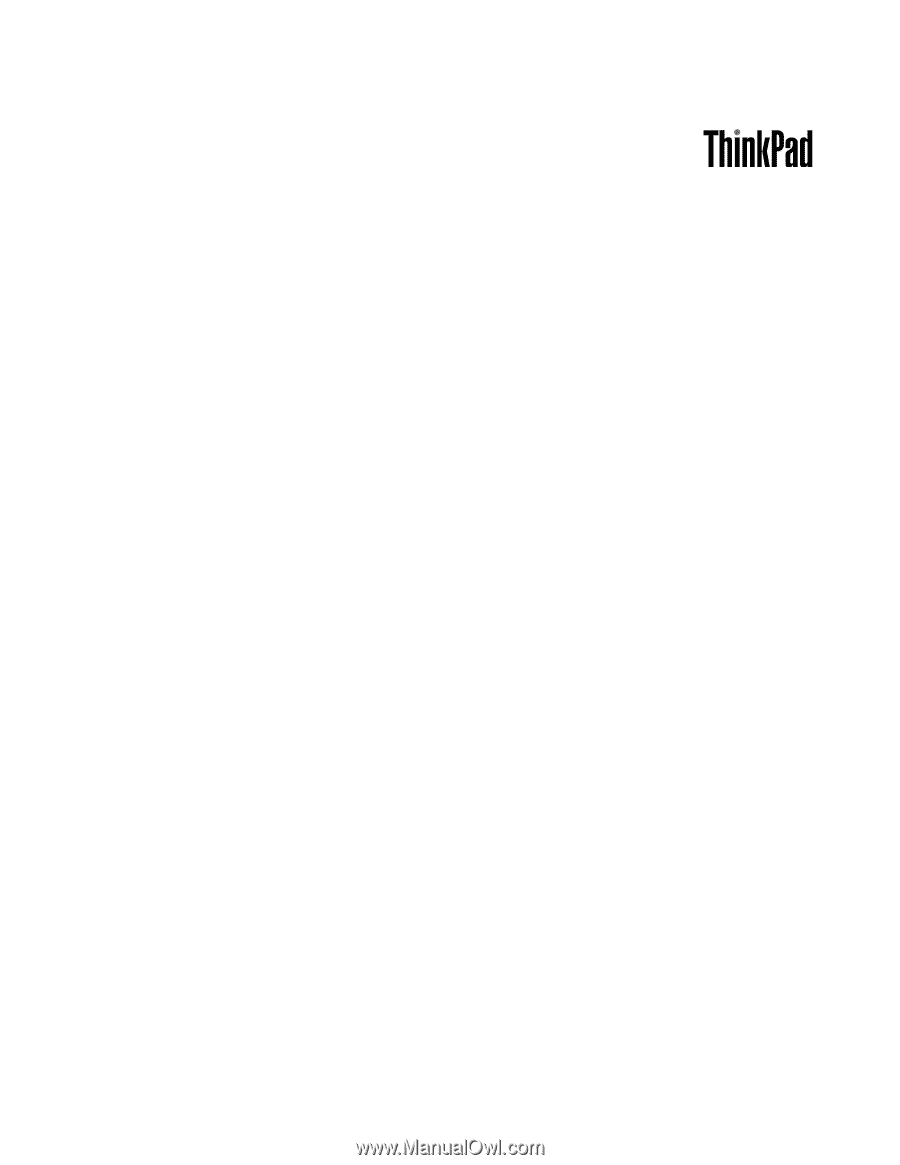
Vodič za korisnike
ThinkPad T530, T530i i W530